如何在AutoCAD2014中绘制多条线段?多段由相连的直线和圆弧曲线组成,并且可以在直线和圆弧曲线之间自由切换。用户可以设置折线的宽度,也可以在不同的线段设置不同的线宽。另外,线段的起点和终点也可以设置为不同的线宽。为了对大家有所帮助,今天我亲自演示了AutoCAD 2014中绘制折线的详细教程,希望大家能够学会。

在菜单栏中选择[默认]>>[绘图]>>[多线段]选项。
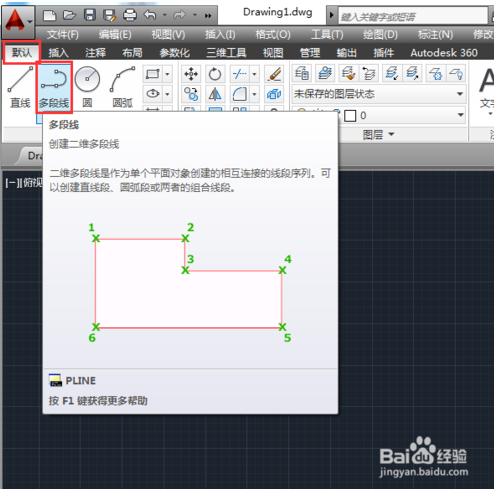
按照提示指定线段的起点和终点即可完成绘制。

用户也可以在命令行中输入; PL 后按Enter 键绘制多段线。
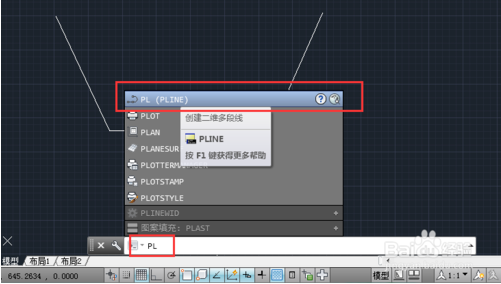
输入命令;PL并按回车键,在绘图区域中指定折线的起点和下一个端点位置,在命令行中输入;A,切换到圆弧状态,移动鼠标,指定折线的另一个端点弧。
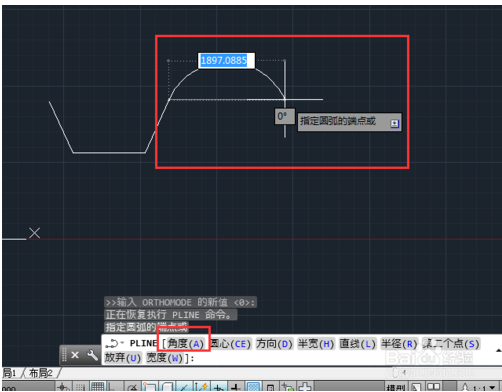
在命令行中输入;W,将起点宽度设置为0,终点宽度设置为50,绘制圆弧,然后再次输入;L,切换到直线状态,绘制直线段。
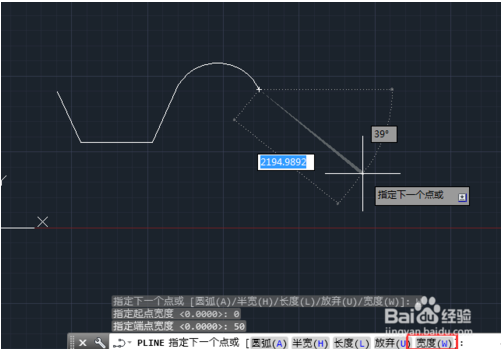
在命令行中输入;W设置起始宽度为50,结束宽度为0。然后输入;C关闭图形,完成图形的绘制。
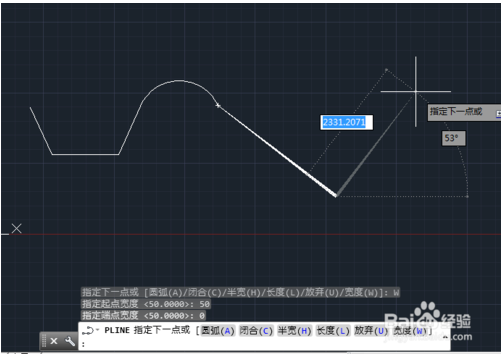
好了,以上就是小编为大家带来的AutoCAD2014绘制折线的详细教程了。更多资讯请关注我们的系统世界!
编者推荐:
Autocad 2014中文正式版免费下载:http://www.xitongtiandi.net/soft_tx/4266.html
下载免费绿色版AutoCAD2014注册机:http://www.xitongtiandi.net/soft_tx/4415.html








